在日常使用电瓶车时,遇到后齿轮无法卸下的问题可能会让不少车主感到头疼。后齿轮是电瓶车的重要组成部分,一旦出现故障,不仅会影响骑行体验,还可能危及行车安...
2025-07-24 9 怎么办
在现代社会中,电脑已经成为我们生活和工作中不可或缺的一部分。然而,当电脑无法联网时,我们可能会感到困惑和烦恼。本文将为您介绍解决电脑无法联网问题的有效方法,帮助您快速恢复网络连接。

一、检查网络线缆连接
如果电脑无法联网,首先要检查一下网络线缆的连接是否正常。确保网络线缆插入电脑和路由器或调制解调器的端口中,并且插紧。
二、重启网络设备
有时候,网络设备可能出现故障,导致电脑无法联网。这时候,我们可以尝试重启路由器或调制解调器。只需将其断电并等待片刻后再重新通电,通常可以解决网络连接问题。

三、检查无线网络设置
如果使用的是无线网络,可能是由于无线网络设置问题导致电脑无法连接到网络。可以点击电脑右下角的网络图标,选择“网络和Internet设置”,进入网络设置界面,检查无线网络是否打开,并确保已经选择了正确的无线网络。
四、检查IP地址配置
在某些情况下,电脑无法联网是因为IP地址配置出现问题。可以通过打开命令提示符窗口,输入“ipconfig/release”命令释放IP地址,然后再输入“ipconfig/renew”命令获取新的IP地址,来尝试解决IP地址配置问题。
五、检查防火墙设置
有时候,电脑的防火墙设置会阻止网络连接。可以在控制面板中找到并打开“WindowsDefender防火墙”,检查防火墙设置是否阻止了网络连接。如果有,可以尝试关闭防火墙或者添加相应的网络连接规则。

六、更新网络驱动程序
过时的或不兼容的网络驱动程序也可能导致电脑无法联网。可以通过进入设备管理器,找到网络适配器并右键点击选择“更新驱动程序”来尝试更新网络驱动程序。
七、清除DNS缓存
DNS缓存问题也是导致电脑无法联网的常见原因之一。可以通过打开命令提示符窗口,输入“ipconfig/flushdns”命令来清除DNS缓存,然后再次尝试连接网络。
八、重置网络设置
有时候,复杂的网络设置可能会导致电脑无法联网。可以在控制面板中找到并打开“网络和Internet设置”,选择“网络和共享中心”,点击“更改适配器设置”,右键点击网络连接,选择“属性”,在属性窗口中选择“Internet协议版本4(TCP/IPv4)”,点击“属性”,选择“自动获取IP地址”和“自动获取DNS服务器地址”,然后点击“确定”来重置网络设置。
九、使用网络故障诊断工具
如果以上方法无法解决问题,可以尝试使用网络故障诊断工具。在Windows系统中,可以在控制面板中找到并打开“网络和Internet设置”,选择“网络和共享中心”,点击“故障排除问题”,然后按照提示进行操作。
十、检查宽带服务商
当所有的设置都没有问题时,可能是宽带服务商出现故障。可以拨打宽带服务商的客服热线,咨询是否有网络故障,并寻求他们的帮助解决问题。
十一、排查电脑病毒
有时候,电脑可能被恶意软件感染,导致无法联网。可以运行杀毒软件进行全盘扫描,检查是否有病毒感染,并及时清除病毒。
十二、更换网络线缆或无线适配器
如果所有的方法都尝试过了还是无法解决问题,可能是网络线缆或无线适配器出现故障。可以尝试更换新的网络线缆或无线适配器,看是否能够恢复网络连接。
十三、重新安装操作系统
在极端情况下,电脑无法联网可能是由于操作系统出现问题。可以考虑重新安装操作系统,以恢复正常的网络连接。
十四、请教专业人士
如果自己无法解决电脑无法联网的问题,可以请教专业人士,如电脑维修人员或网络工程师,寻求他们的帮助和建议。
十五、
当电脑无法联网时,我们可以按照以上方法逐一排查并解决问题。在排除硬件故障的同时,也要注意保持电脑的安全性,及时更新杀毒软件和操作系统,以预防网络攻击和病毒感染。同时,保持良好的上网习惯也是确保网络连接畅通的重要因素。
标签: 怎么办
版权声明:本文内容由互联网用户自发贡献,该文观点仅代表作者本人。本站仅提供信息存储空间服务,不拥有所有权,不承担相关法律责任。如发现本站有涉嫌抄袭侵权/违法违规的内容, 请发送邮件至 3561739510@qq.com 举报,一经查实,本站将立刻删除。
相关文章

在日常使用电瓶车时,遇到后齿轮无法卸下的问题可能会让不少车主感到头疼。后齿轮是电瓶车的重要组成部分,一旦出现故障,不仅会影响骑行体验,还可能危及行车安...
2025-07-24 9 怎么办

随着科技的不断进步,智能穿戴设备如智能手表已经成为现代人生活中不可或缺的一部分。特别是那些集成高级功能和科技的扇区智能手表,更是受到许多健身爱好者和科...
2025-07-24 12 怎么办

在数字化生活日益普及的今天,线上购物已成为一种普遍现象,随之而来的则是快递包裹的频繁收发。小米手机用户在收发快递时,提取取件码是必要的一步骤。如果在提...
2025-07-23 6 怎么办

在日常生活中,我们经常会遇到数据线插口不正确的问题,这不仅令人沮丧,也可能导致设备无法正常充电或传输数据。但别担心,接下来我会为您详细阐述解决这一问题...
2025-07-23 5 怎么办

散热器是电脑、空调乃至整个家电领域不可或缺的组成部分,它的主要功能是散发系统产生的热量,保证设备的稳定运行。但当我们发现散热器的制冷效果不佳时,往往会...
2025-07-21 9 怎么办
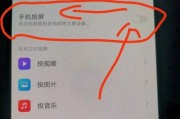
随着智能汽车时代的到来,比亚迪作为国内新能源汽车的领军品牌,其车载多媒体系统也日益受到消费者的关注。车载电视投屏功能提供了一种便捷的娱乐方式,使驾驶者...
2025-07-13 14 怎么办